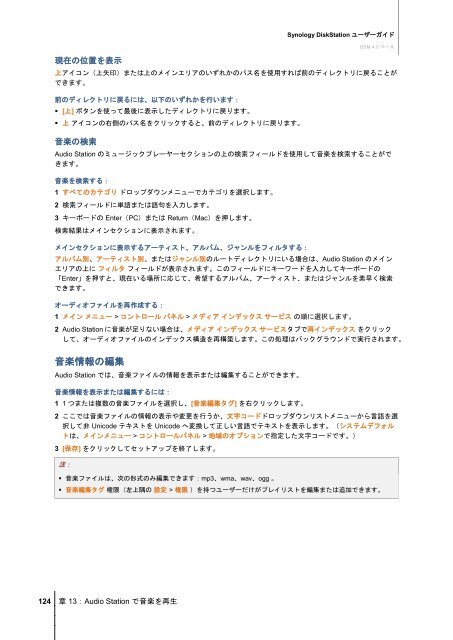Synology DiskStation ユーザーガイド DSM 4.0 ベース
Synology DiskStation ユーザーガイド DSM 4.0 ベース
Synology DiskStation ユーザーガイド DSM 4.0 ベース
Create successful ePaper yourself
Turn your PDF publications into a flip-book with our unique Google optimized e-Paper software.
現在の位置を表示<br />
124 章 13:Audio Station で音楽を再生<br />
<strong>Synology</strong> <strong>DiskStation</strong> <strong>ユーザーガイド</strong><br />
<strong>DSM</strong> <strong>4.0</strong> <strong>ベース</strong><br />
上アイコン(上矢印)または上のメインエリアのいずれかのパス名を使用すれば前のディレクトリに戻ることが<br />
できます。<br />
前のディレクトリに戻るには、以下のいずれかを行います:<br />
[上] ボタンを使って最後に表示したディレクトリに戻ります。<br />
上 アイコンの右側のパス名をクリックすると、前のディレクトリに戻ります。<br />
音楽の検索<br />
Audio Station のミュージックプレーヤーセクションの上の検索フィールドを使用して音楽を検索することがで<br />
きます。<br />
音楽を検索する:<br />
1 すべてのカテゴリ ドロップダウンメニューでカテゴリを選択します。<br />
2 検索フィールドに単語または語句を入力します。<br />
3 キーボードの Enter(PC)または Return(Mac)を押します。<br />
検索結果はメインセクションに表示されます。<br />
メインセクションに表示するアーティスト、アルバム、ジャンルをフィルタする:<br />
アルバム別、アーティスト別、またはジャンル別のルートディレクトリにいる場合は、Audio Station のメイン<br />
エリアの上に フィルタ フィールドが表示されます。このフィールドにキーワードを入力してキーボードの<br />
「Enter」を押すと、現在いる場所に応じて、希望するアルバム、アーティスト、またはジャンルを素早く検索<br />
できます。<br />
オーディオファイルを再作成する:<br />
1 メイン メニュー > コントロール パネル > メディア インデックス サービス の順に選択します。<br />
2 Audio Station に音楽が足りない場合は、メディア インデックス サービスタブで再インデックス をクリック<br />
して、オーディオファイルのインデックス構造を再構築します。この処理はバックグラウンドで実行されます。<br />
音楽情報の編集<br />
Audio Station では、音楽ファイルの情報を表示または編集することができます。<br />
音楽情報を表示または編集するには:<br />
1 1 つまたは複数の音楽ファイルを選択し、[音楽編集タグ] を右クリックします。<br />
2 ここでは音楽ファイルの情報の表示や変更を行うか、文字コードドロップダウンリストメニューから言語を選<br />
択して非 Unicode テキストを Unicode へ変換して正しい言語でテキストを表示します。(システムデフォル<br />
トは、メインメニュー > コントロールパネル > 地域のオプションで指定した文字コードです。)<br />
3 [保存] をクリックしてセットアップを終了します。<br />
注:<br />
音楽ファイルは、次の形式のみ編集できます:mp3、wma、wav、ogg 。<br />
音楽編集タグ 権限(左上隅の 設定 > 権限 )を持つユーザーだけがプレイリストを編集または追加できます。